
Di recente mi è comparso l’errore che riporto di seguito in fase di collegamento al LibreNMS Server
Questo errore compare quando la versione di PHP utilizzata dal web server (Nginx o Apache) non corrisponde alla versione del PHP utilizzata dalla CLI
L’errore per eseteso come mostrato nell’immagine sovrastante è:
Error caused by PHP version mismatch – The version of PHP your web server is running (7.2.32-1+ubuntu16.04.1+deb.sury.org+1) does not match the CLI version (7.4.7)
In questo tutorial eseguirò l’upgrade alla versione PHP 7.4.7
PRE-REQUISITI
SERVER: Ubuntu 18.04/19.04/16.04
LIBRENMS: 1.64.1-345-g52dd406 – Mon Jun 29 2020 08:27:52 GMT+0200
WEB SERVER: nginx/1.10.3
INSTALLAZIONE DEL PHP 7.4 SU UBUNTU SERVER
Come prima cosa procediamo all’installazione del PHP 7.4 sul server
Eseguire i comandi elencati di seguito per aggiungereil repository PPA ppa: ondrej / php che ha gli ultimi pacchetti build di PHP
|
0 1 2 3 |
sudo apt-get update sudo apt -y install software-properties-common sudo add-apt-repository ppa:ondrej/php sudo apt-get update |
Installare il PHP 7.4 eseguendo il comando:
|
0 |
sudo apt -y install php7.4 |
Per verificare che sia tutto in linea eseguire il comando
|
0 |
php -v |
Se abbiamo fatto tutto correttamente dovremmo leggere le seguenti righe:
|
0 1 2 3 |
PHP 7.4.7 (cli) (built: Jun 12 2020 07:43:48) ( NTS ) Copyright (c) The PHP Group Zend Engine v3.4.0, Copyright (c) Zend Technologies with Zend OPcache v7.4.7, Copyright (c), by Zend Technologies |
INSTALLAZIONE DEL PHP7.4-FPM SU UBUNTU SERVER
Per installare il PHP/.4-PFM eseguire il comando
|
0 |
sudo apt install php7.4-fpm |
Quindi procedere con l’installazione di tutti i moduli con il comando
|
0 |
sudo apt install php7.4-common php7.4-mysql php7.4-xml php7.4-ldap php7.4-xmlrpc php7.4-curl php7.4-gd php7.4-imagick php7.4-cli php7.4-dev php7.4-imap php7.4-mbstring php7.4-opcache php7.4-soap php7.4-zip php7.4-intl -y |
MODIFICA DEL FILE DI CONFIGURAZIONE IN NGINX
A questo punto basta modificare il file di configurazione del web server NGINX modificando il file librenms.conf con il comando
|
0 |
sudo nano /etc/nginx/conf.d/librenms.conf |
Individuare le seguenti righe di codice
|
0 1 2 3 |
location ~ \.php { include fastcgi.conf; fastcgi_split_path_info ^(.+\.php)(/.+)$; fastcgi_pass unix:/var/run/php/php7.2-fpm.sock; |
quindi modificarle in
|
0 1 2 3 |
location ~ \.php { include fastcgi.conf; fastcgi_split_path_info ^(.+\.php)(/.+)$; fastcgi_pass unix:/var/run/php/php7.4-fpm.sock; |
Salvare e chiudere il file di configurazione.
Riavviare i servizi PHP e NGINX per rendere effettive le modifiche con i comandi
|
0 1 |
sudo systemctl restart php7.4-fpm sudo service nginx restart |
Richiamare il link del server LibreNMS, non dovrebbe mostrare nessun errore.
Cliccare su About LibreNMS dall’interfaccia web per verificare che sia tutto aggiornato come mostrato nell’immagine sovrastante.

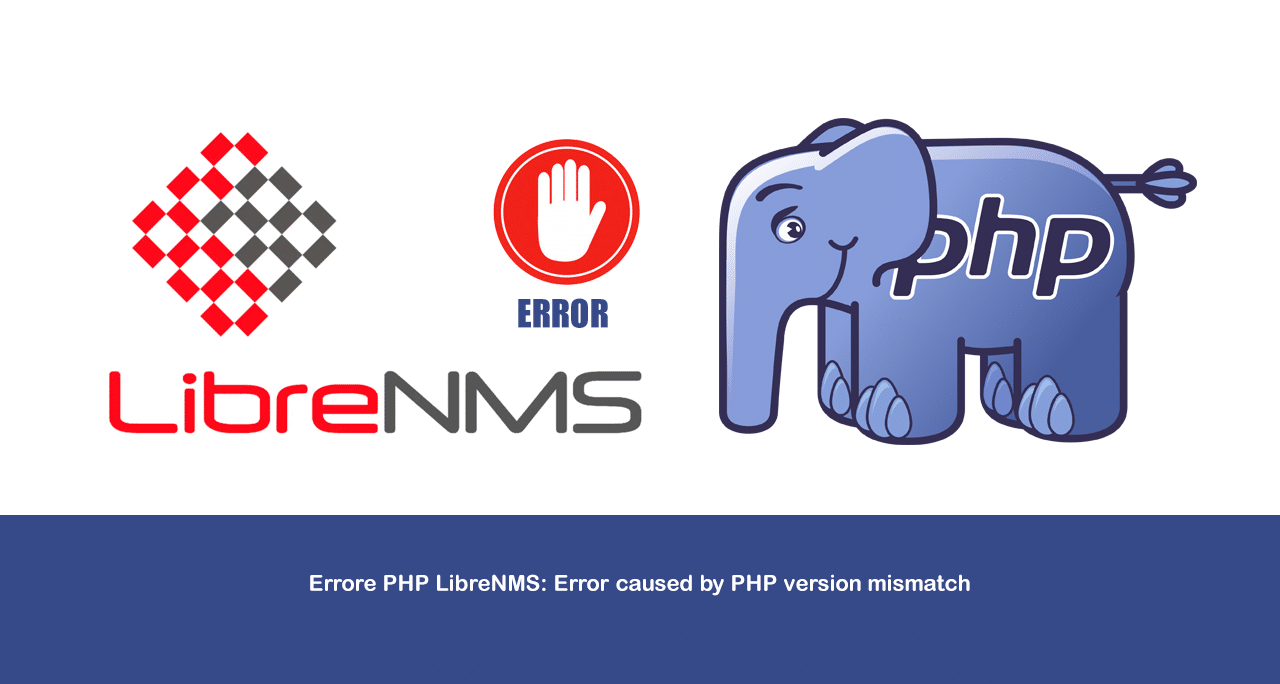
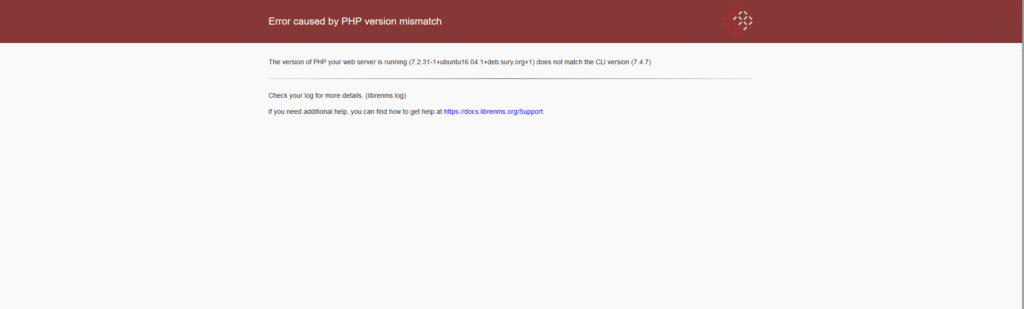
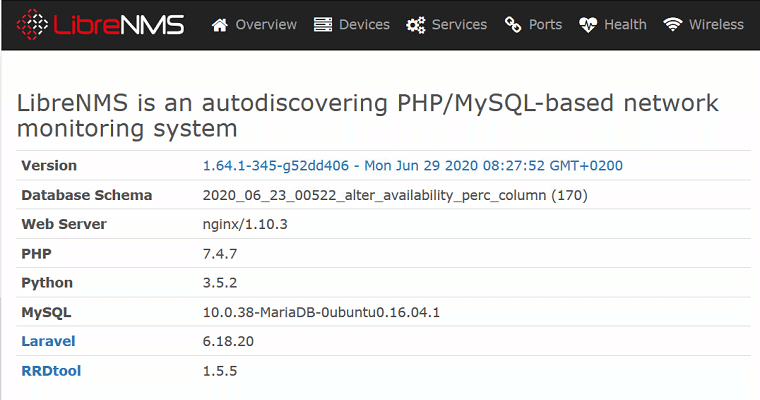


































0 commenti